Presenter: crea presentaciones en HTML 5
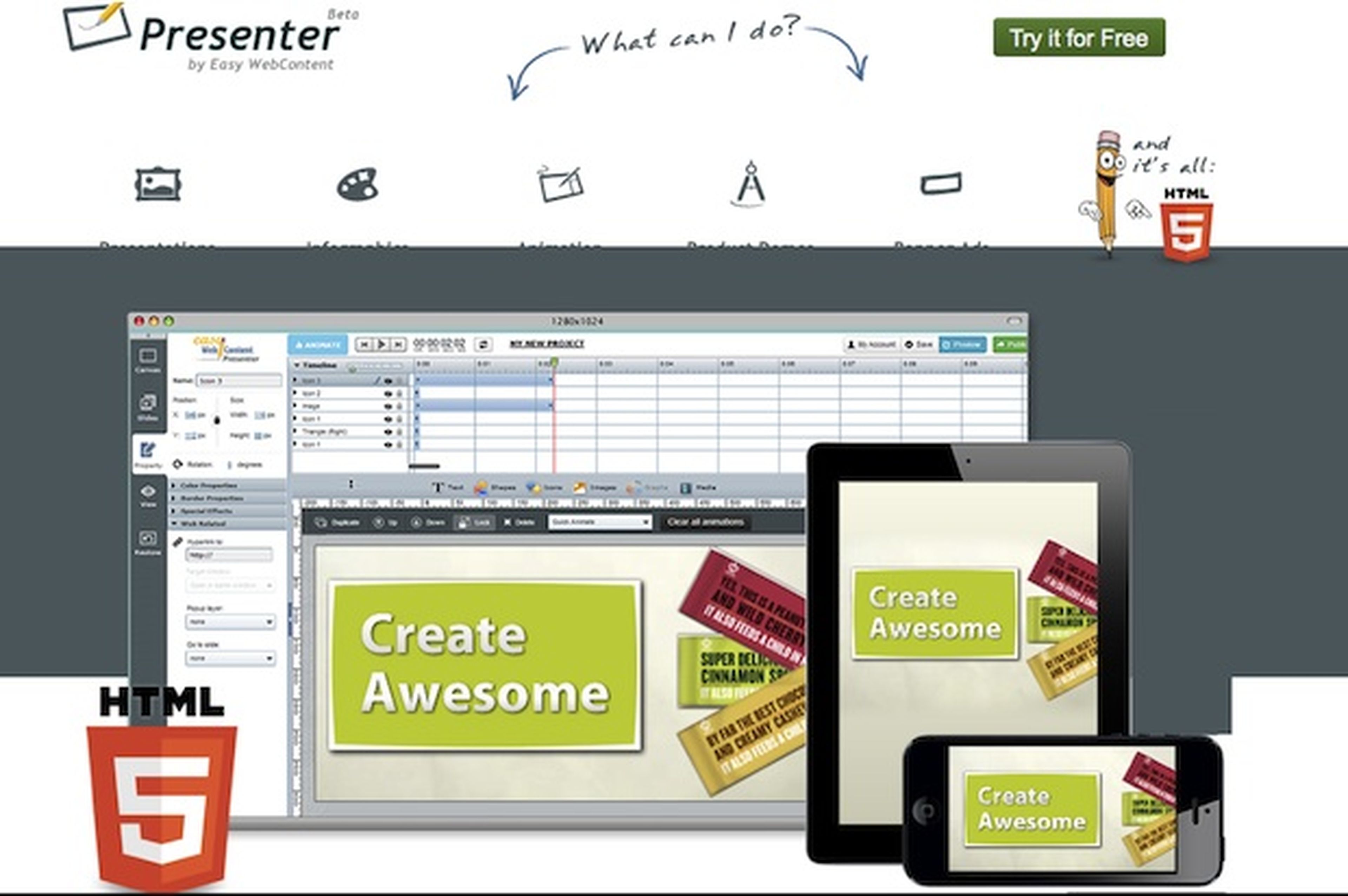
Regístrate en Presenter
Para comenzar, entra en la web de Presenter y haz clic en el botón Try it for free, situado en la esquina superior derecha. Después, introduce tu nombre, tu dirección de correo electrónico y el código captcha, y pulsa en el botón Get started. Si lo prefieres, también puedes validar tu registro a través de tu perfil de Facebook haciendo clic en el botón Login with Facebook.
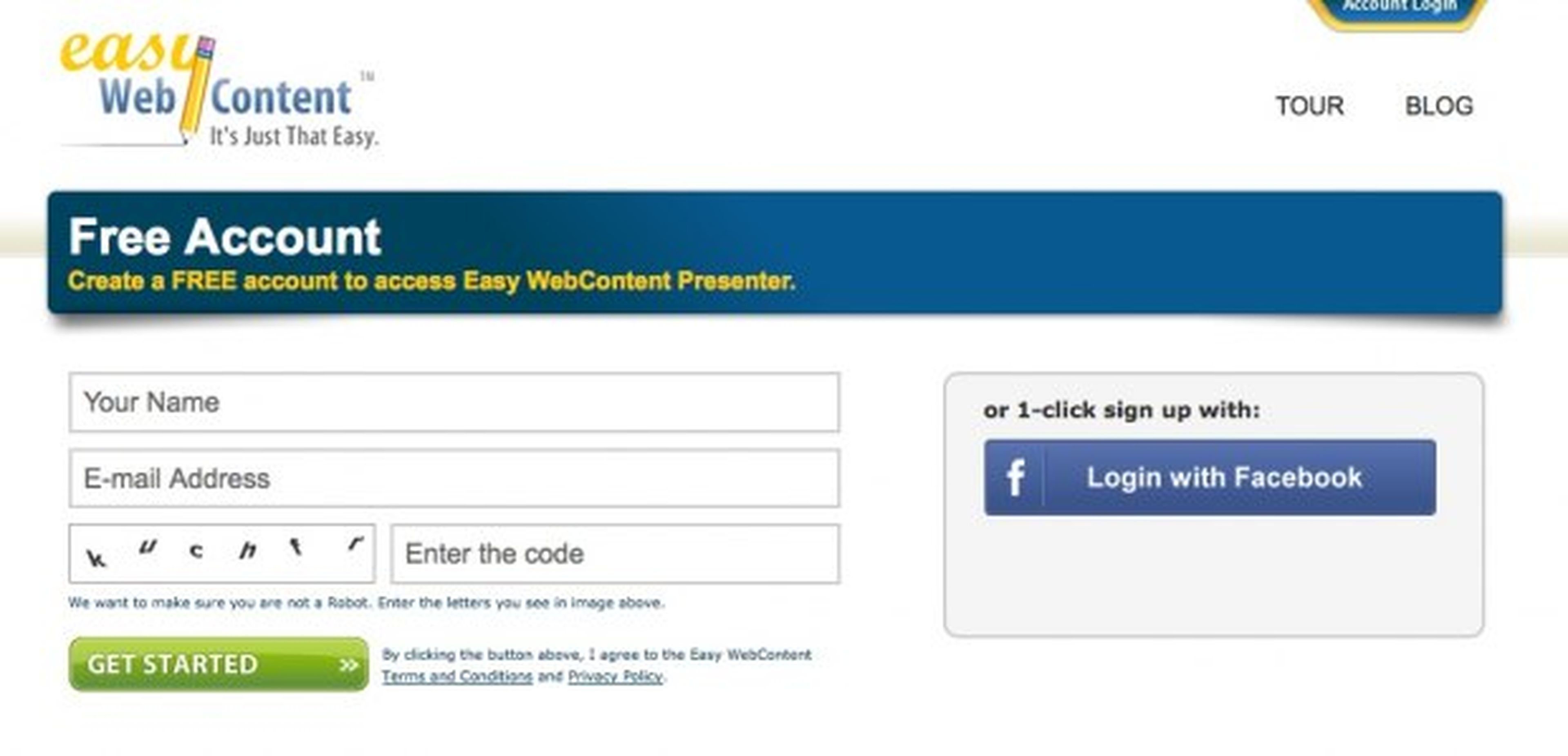
Crea una nueva presentación
Una vez que te hayas dado de alta, accede con tus claves y dirígete a la pestaña Presenter para crear tu presentación en HTML5. A continuación, pulsa en el botón + Create new, escribe el nombre para la presentación en el campo Name your Project y haz clic en Continue. Después, selecciona la opción Presentation en la pantalla What would you like to create? y elige la plantilla que prefieras utilizar en la pantalla Select presentation theme para acceder al escritorio de trabajo.

Edita las diapositivas
La plantilla que selecciones cuenta con diversos diseños de diapositiva adecuados para cada tipo de contenido (portada, texto corrido, texto diferenciado, gráficos, infografías, etc.). Para ver las diapositivas de la presentación predeterminada, haz clic en la pestaña Slides y selecciona cada una para editar su contenido. Lo único que tienes que hacer para modificar los elementos es seleccionarlos y sustituir la información por defecto por la de tu presentación.

Crea diapositivas desde cero
Para crear una nueva diapositiva en blanco, haz clic en el botón Add slide. A continuación, añade el contenido seleccionando el tipo de elemento que quieres introducir en las opciones del menú superior. Presenter te permite incluir texto, formas, iconos, imágenes, gráficos y archivos multimedia. Elige el tipo de contenido que quieres añadir y utiliza las herramientas disponibles para maquetar la diapositiva a tu gusto.
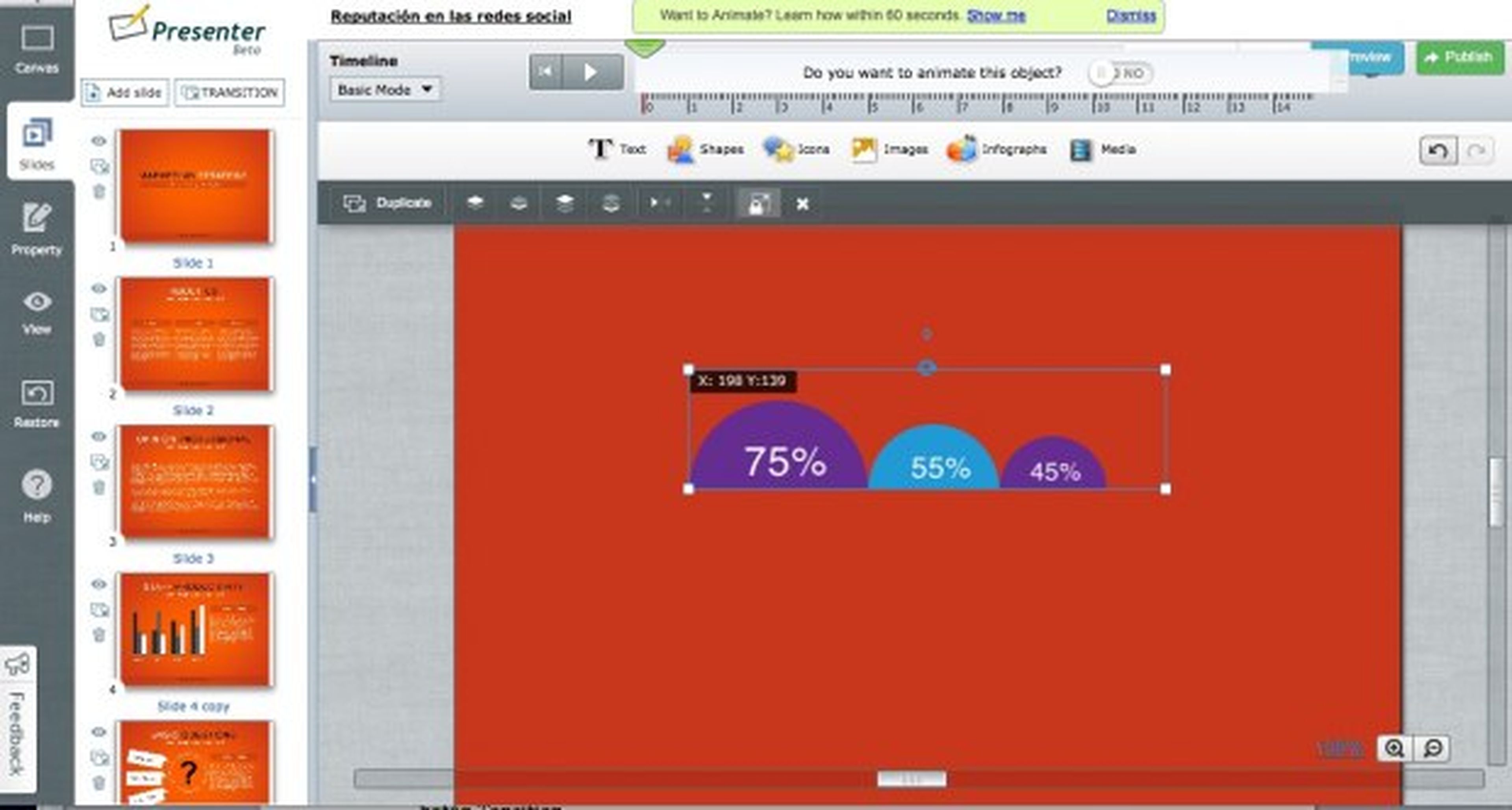
Añade las transiciones
Después de introducir los contenidos de tu presentación, el siguiente paso consiste en añadir las transiciones entre las diapositivas. Para ello, selecciona una diapositiva y haz clic en el botón Tansition. A continuación, pulsa en la flecha del desplegable Transition y selecciona las opciones disponibles para visualizar una vista previa del efecto, configura la duración con el control Duration (in seconds) y ajusta las opciones para cambiar de diapositiva. Cuando termines, pulsa en Close.
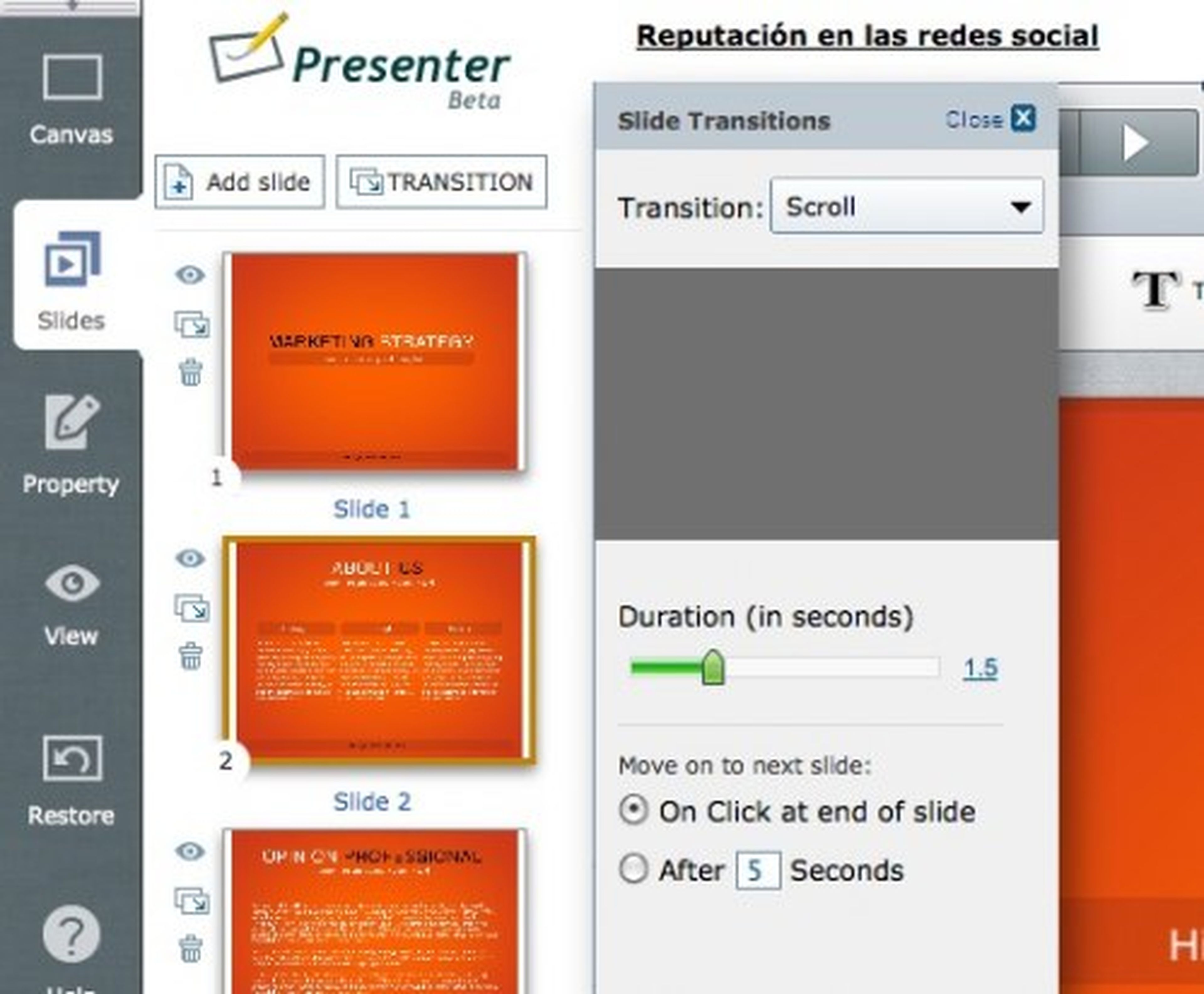
Previsualiza y publica el resultado
Cuando termines tu presentación en HTML 5, para ver el resultado haz clic en el botón Preview. Realiza las modificas que consideres oportunas si no estás satisfecho con algo, y, cuando esté todo listo pulsa en el botón Publish para publicar la presentación y compartirla en las redes sociales, obtener el código para embeberla en una web o descargarla.
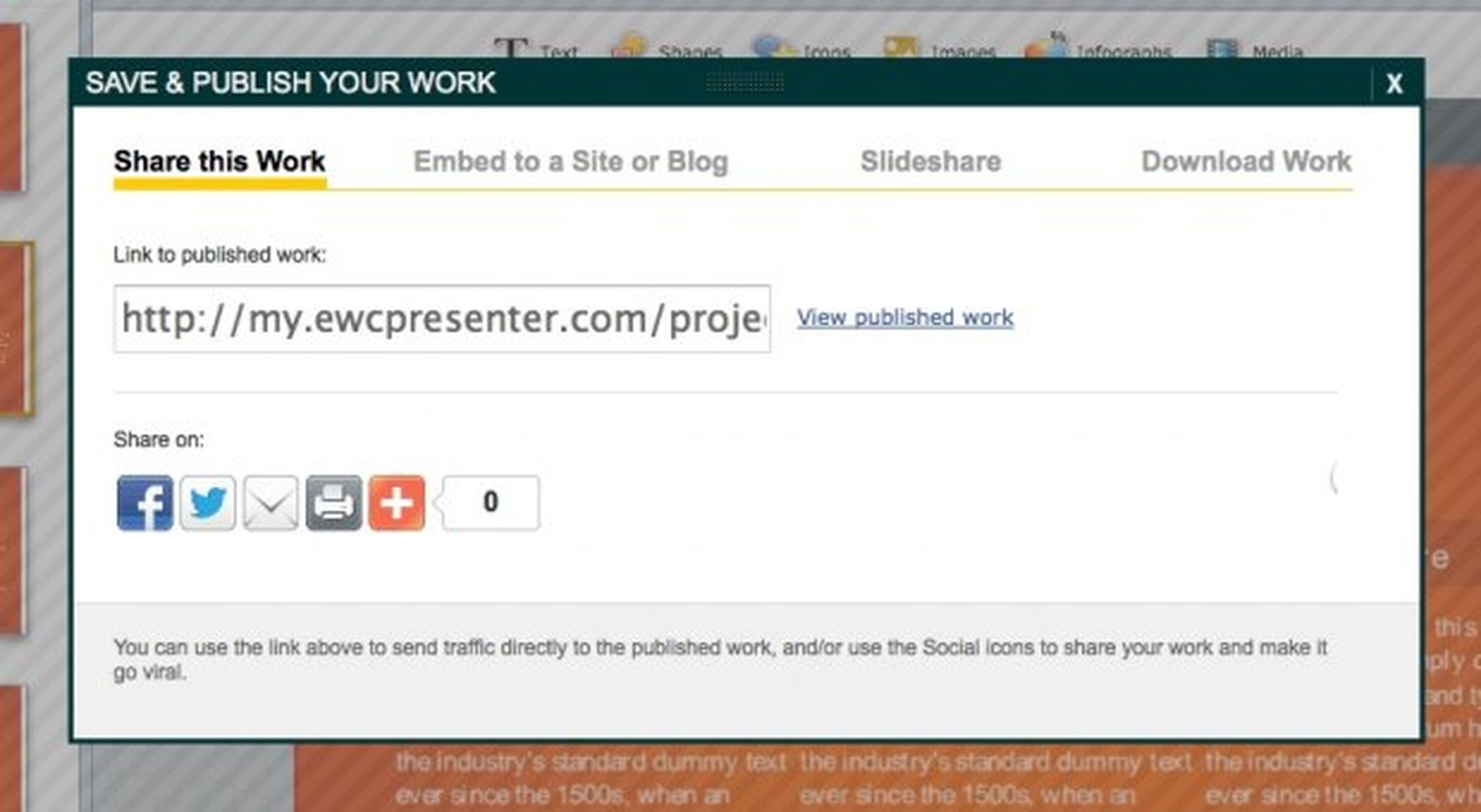
Descubre más sobre Sandra Arteaga, autor/a de este artículo.
Conoce cómo trabajamos en Computerhoy.
